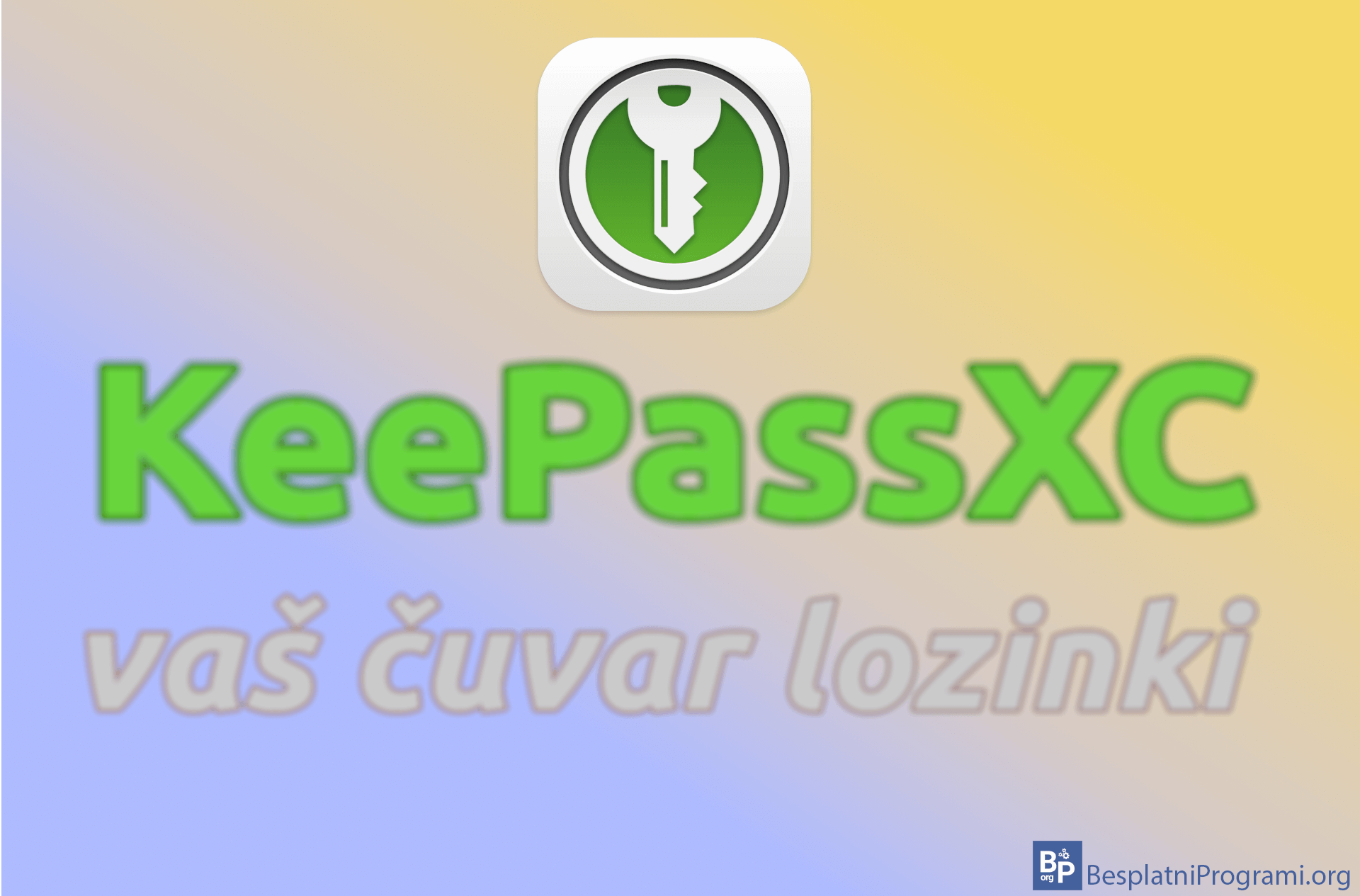LastPass za Windows – kompletni vodič

LastPass je besplatan cloud servis za čuvanje login podatka. Na Windows-u se koristi u vidu ekstenzija za browsere Chrome, Firefox, Operu i Edge. To je menadžer lozinki koji čuva sva vaša korisnička imena, lozinke, brojeve platnih kartica i druge podatke za popunjavanje internet formi na jednom sigurnom mestu, zvanom Vault (trezor), koji se nalazi online u cloud-u. Nakon što sačuvate podatke u Vault, LastPass ih pamti umesto vas. Kada želite da se ulogujete na web sajt ili uneti podatke sa kartice za plaćanje, LastPass umesto vas automatski popunjava ove podatke (pod uslovom da ste ih prethodno sačuvali na svom LastPass nalogu).
Glavni razlog zašto bi koristili LastPass umesto slične funkcionalnosti koju nude sami browseri je na prvom mestu sigurnost. Sve vaše lozinke i brojevi kartica su enkriptovani tako da čak i ako zakačite neki malware koji pronalazi i krade vaše poverljive informacije, on će ukrasi enkriptovane podatke koji ništa ne vrede. Obični browseri ovo ne rade.
Pamtite samo jedan mejl i šifru (LastPass master password), a svi ostali login podaci su vam na bezbednom. Ako imate više različitih naloga na jednom sajtu i često menjate te naloge ili često plaćate nešto online, sve ovo postaje jako brzo i jednostavno sa svega nekoliko klikova.
Danas svi imamo gomilu naloga, šifri, pin kodova, sve to treba zapamtiti, a LastPass to sve pamti za vas, čuva na sigurnom i zato je bukvalno nezamenjiv. Napravili smo detaljan tutorijal (uputstvo korak po korak) za LastPass, pogledajte ga u videu ispod.
Video transkript:
Kako instalirati LastPass i registrovati se
- U polju za pretragu ukucajte lastpass download
- Kliknite na prvi dobijeni rezultat
- Kliknite Quick Install
- Kliknite Add to Chrome
- Kliknite Add extension
- Sačekajte da se završi instalacija
- Kliknite na ikonicu Lastpass-a u gornjem desnom uglu ekrana, pa kliknite na CREATE AN ACCOUNT
- Unesite svoju email adresu, pa kliknite CREATE AN ACCOUNT
- U polju New master password unesite željenu lozinku
- U polju Confirm master password ponovite unetu lozinku
- U polju Password hint unesite nešto što će vas podsetiti na lozinku ukoliko je zaboravite (ovo polje je opciono)
- Pritisnite NEXT
Kako resetovati LastPass Master Password
- Kliknite na ikonicu Lastpass-a u gornjem desnom uglu ekrana, pa kliknite na Open My Vault
- Kliknite na Account Settings
- Kliknite na Change Master Password
- Unesite svoju staru lozinku
- Unesite novu lozinku
- Ponovo unesite novu lozinku
- Unesite nešto što će vas podsetiti na lozinku ukoliko je zaboravite (ovo polje je opciono)
- Kliknite Save Master Password
- Posle promene lozinke moraćete ponovo da se ulogujete
- Kliknite na ikonicu Lastpass-a u gornjem desnom uglu ekrana
- Unesite svoju email adresu
- Ukucajte novu lozinku
- Kliknite LOG IN
Kako sačuvati lozinku u LastPass-u i kako iskoristiti sačuvanu lozinku
- U delu za prijavu na sajt unesite svoj email i password i kliknite na dugme za prijavu
- Pojaviće vam se Laspass-ov popup koji vas pita da li želite da sačuvate podatke. Kliknite Add
- Na sajtu za koji ste sačuvali podatke, da se ulogujete pomoću Lastpass-a kliknite na ikonicu Lastpass-a pa na ime sajta
- Polja za prijavu će se popuniti tako da možete samo da kliknete na dugme za prijavu
Kako napraviti i obrisati folder u LastPass-u
- Kliknite na ikonicu Lastpass-a
- Kliknite na Open My Vault
- Kada mišem stanete na ikonicu crvenog znaka + pojaviće se Add New Folder. Kliknite tu.
- Unesite ime foldera i kliknite Save
- Da obrišete folder desni klik na folder koji želite da obrišete
- Kliknite Delete Folder
- Kliknite Yes
Kako u LastPass-u sačuvati belešku, kontakt, platnu karticu i informacije o banci
- Lastpass vam dozvoljava da čuvate podatke platnih kartica, banaka, beleški i kontakata za popunjavanje polja na sajtovima. Ovi podaci se ne dodaju automatski nego to morate sami da uradite.
- Za belešku kliknite na Notes pa na crveni + znak
- Popunite potrebna polja pa kliknite Save
- Za kontakt kliknite na Address pa na crveni + znak
- Popunite potrebna polja pa kliknite Save
- Za platnu karticu kliknite na Payment Cards pa na crveni + znak
- Popunite potrebna polja pa kliknite Save
- Za informacije o banci kliknite na Bank Account pa na crveni + znak
- Popunite potrebna polja pa kliknite Save
Ocenite:
Šerujte:
na Facebook
na LinkedIn
na Twitter
Pošaljite:
na Viber
na WhatsApp
na Telegram
na Messenger
![]() na Mejl
na Mejl